Bài viết sau đây sẽ hướng dẫn cho bạn đọc cách bật macro trong Excel 2007, 2010, 2013 và 2016.
Cách bật macro trong Excel 2013-2016
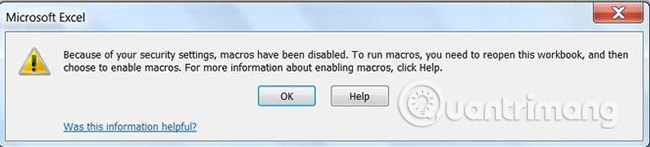
Dưới đây là những việc cần làm, nếu thông báo lỗi ở trên hiển thị trong khi mở file hỗ trợ macro (XLS, XSLM, XLSB):
1. Bấm vào tab File (tab trên cùng bên trái trong cửa sổ Excel).
2. Nhấp vào nút Excel Options.
3. Nhấp vào Trust Center trong menu bên trái.
4. Nhấp vào Trust Center Settings trong cửa sổ bên phải.
5. Trong cửa sổ mới mở, nhấp vào Macro Settings trong menu bên trái.
6. Chọn Enable all macros.
7. Nhấn vào OK.
8. Nhấn vào OK một lần nữa.
9. Đóng tất cả các ứng dụng Office và khởi động lại Excel.
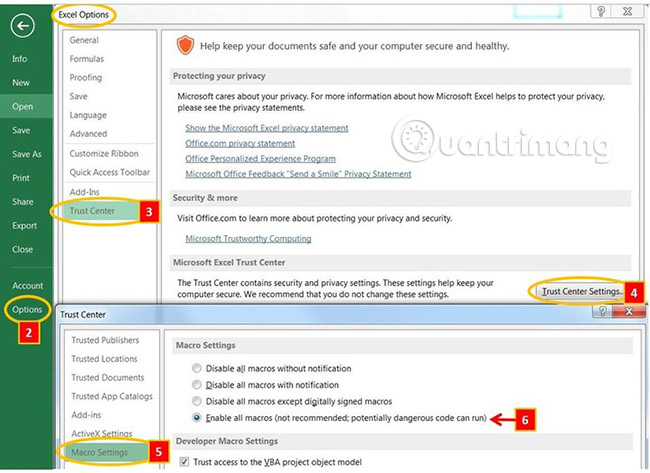
Cách bật macro trong Excel 2010
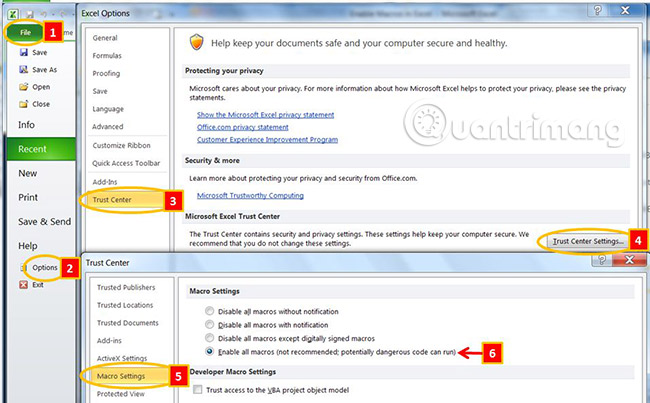
Để bật macro trong Excel 2010, hãy làm theo hướng dẫn sau:
1. Bấm vào tab File (tab trên cùng bên trái trong cửa sổ).
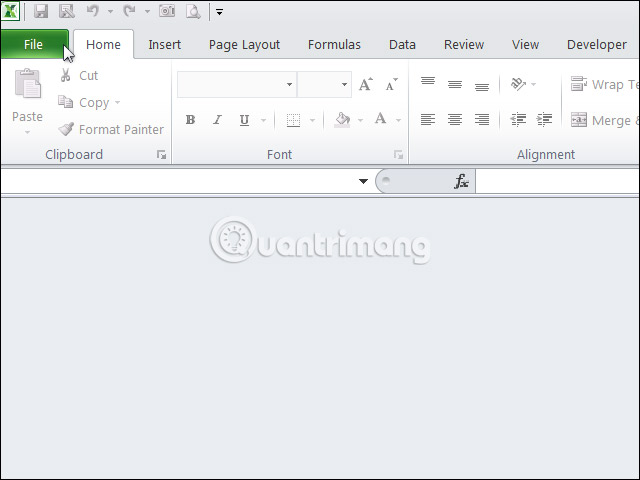
2. Nhấp vào nút Excel Options.
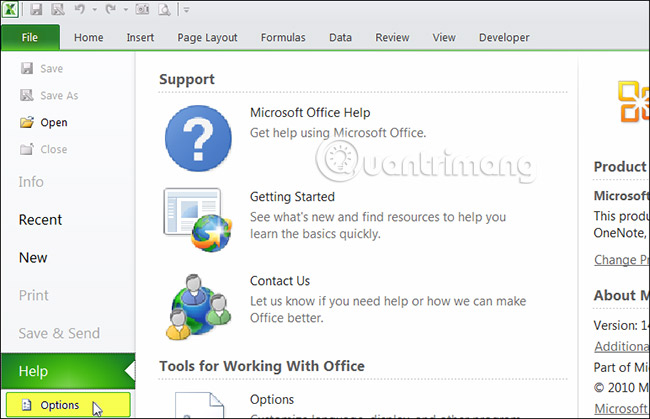
3. Nhấp vào Trust Center trong menu bên trái.
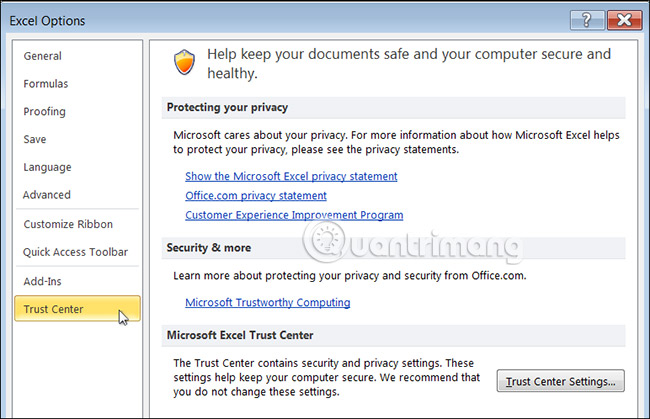
4. Nhấp vào Trust Center Settings trong cửa sổ bên phải.
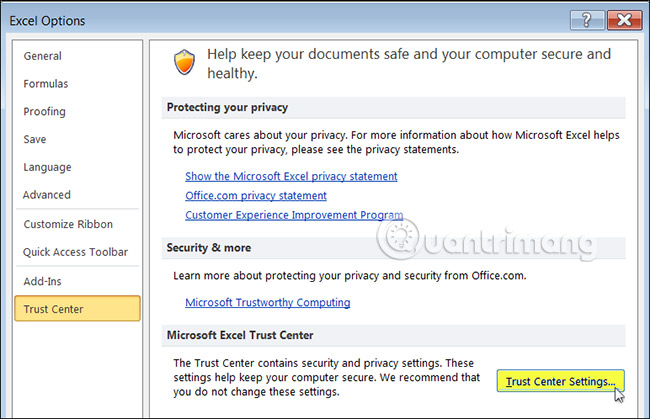
5. Trong cửa sổ mới mở, nhấp vào Macro Settings trong menu bên trái.
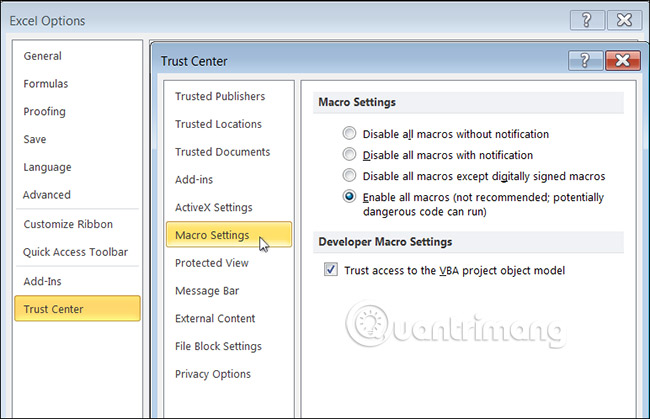
6. Tích vào tùy chọn Enable all macros (not recommended; potentially dangerous code can run).
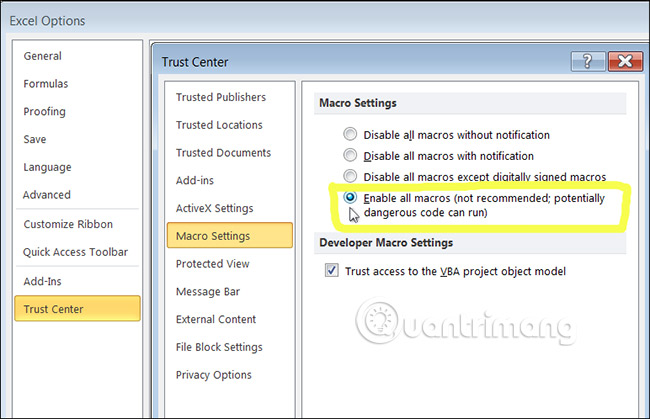
Cách bật macro trong Excel 2007
Bấm vào nút Office (nút trên cùng bên trái trong cửa sổ) và làm theo quy trình tương tự như trên.
Chúc bạn thành công!
Xem thêm:





































